Samsung Update로 드라이버, 소프트웨어 설치방법(Win10, 11)
- 날짜 2024-11-01
- 조회수 139,822
Samsung Update에서 컴퓨터에 설치되어 있는 삼성 애플리케이션 및 장치 드라이버 등을 검색하여 설치 또는 업데이트 할 수 있습니다.
참고로 Samsung Update를 지원하지 않는 제품은 Windows 업데이트 기능을 이용하여 드라이버를 설치하고, MS 스토어를 이용하여 APP(소프트웨어)을 설치하시면 됩니다.
※ Windows 업데이트를 통해서만 드라이버 설치 및 업데이트 가능한 모델[SAMSUNG UPDATE 지원하지 않음]
SM-W737, SM-W767, DM530ABE, DB531ABE, DM530ADA, DM531ADA, NT340XLA, NT345XLA, NT545XLA
※ Samsung Update 에서 드라이버 다운로드는 가능하지만, 드라이버 업데이트는 Windows 업데이트를 통해서만 진행되는 모델
NT550XDA, NT750XDA, NT755XDA, NT750XED, NT750XEE, NT750XFG, NT750XFH, DM530AFA, DB531AFA
☞ Windows 업데이트를 통해 드라이버 설치 또는 앱 설치하는 방법 확인하기 클릭
■ Samsung Update 로 장치 드라이버 설치 및 업데이트 방법
1. 키보드에서 Windows 로고 키 + Q 키를 누른 후 검색창에 Samsung Update를 입력 후 검색된 Samsung Update 앱을 클릭하여 실행하세요.
※ Samsung Update가 설치되어 있지 않다면 Microsoft Store를 접속하여 다운로드 설치하세요.
☞ Samsung Update 다운로드 설치 및 사용방법 확인하기 클릭
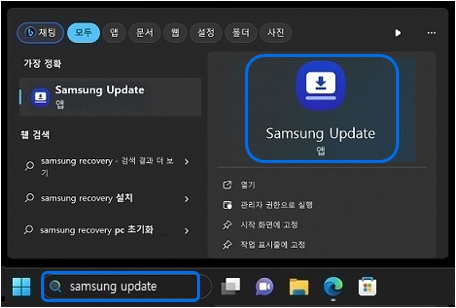
※ Samsung Update 설치 후 최초 실행 시 사용자 계정 컨트롤 및 사용조건 동의, 추가 서비스 패키치 설치 창이 나타날 수 있습니다.
① [사용자 계정 컨트롤] 창이 나타나면 [예]를 선택하세요.
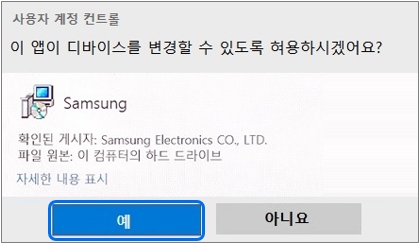
② [사용 조건] 창에서 [동의] 버튼을 선택하세요.
※ Samsung Update 설치 후 최초 실행시에만 표시됩니다.
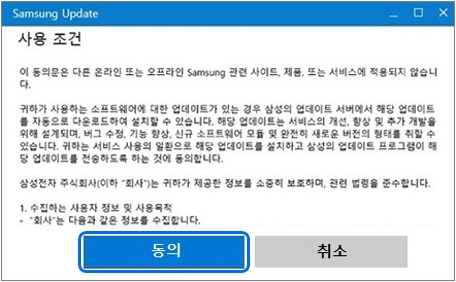
③ [추가 서비스 패키지 설치] 창에서 [확인]버튼을 선택하세요.
※ Samsung Update 설치 후 최초 실행시에만 표시됩니다.
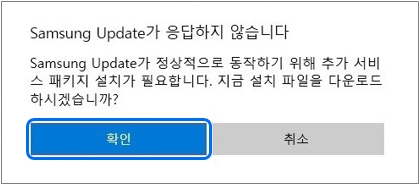
2) Samsung Update가 실행되면 왼쪽 메뉴 중 [드라이버ⓛ]를 클릭하세요.
3) [모두 업데이트②]를 클릭하여 드라이버를 설치 또는 업데이트 하세요.(자동으로 설치가 진행되며 설치가 완료될 때까지 기다립니다.)
설치(업데이트) 과정 중 시스템이 재부팅 될 수 있습니다.
※ 설치(업데이트) 중에는 시스템 전원을 강제로 끄지 않습니다.
※ 특정 장치 드라이버만 설치하고자 할 경우는 해당 드라이버 항목에 [설치③]를 클릭하세요.
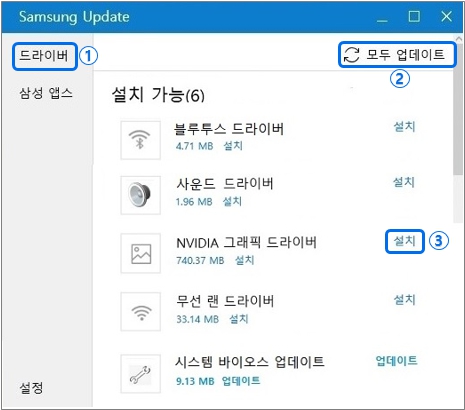
4) [시스템 재시작이 필요합니다.] 메시지가 표시되면 [확인] 버튼을 클릭하여 윈도우를 다시 시작하세요.
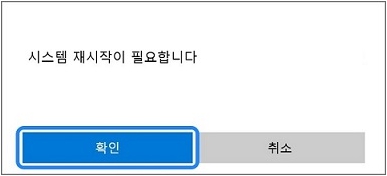
※ 일시적인 장애로 Samsung Update가 동작하지 않는다면 아래 링크를 통해 드라이버를 수동 다운로드 설치할 수 있으니 참고하시기 바랍니다.(사용 가능조건 : 갤럭시 북2 이상, Windows 11 드라이버만 제공함)
■ Samsung Update 로 삼성 앱(프로그램) 방법
1) [삼성 앱스①]를 클릭하세요.
2) [설치 가능②] 항목에서 설치하고자 하는 소프트웨어를 선택하여 설치 또는 업데이트하세요. (필수 소프트웨어 : Samsung Setting)
※ 일부 소프트웨어는 Microsoft Store를 통해 다운로드 설치됩니다.
☞ Microsoft Store를 통한 App 설치하는 방법 확인하기 클릭
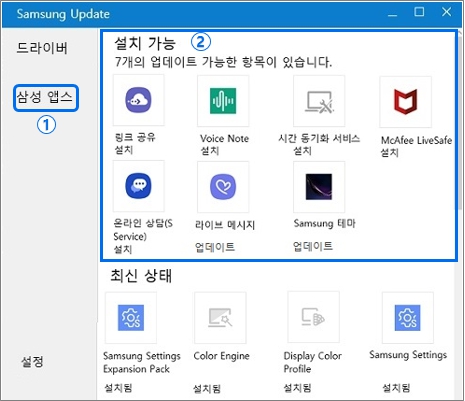
인터넷 연결이 안되는 경우라면 Samsung Update를 통한 드라이버, 소프트웨어 설치 진행이 안되기 때문에
인터넷 연결이 가능한 다른 PC에서 무선랜 드라이버를 다운로드 하여 옮겨서 설치 후 Samsung Update를 실행하세요.
■ 인터넷 연결이 가능한 다른 PC에서 무선랜 드라이버 다운로드 후 옮겨서 설치하기
무선랜 드라이버를 다운로드 하여 저장 후 옮겨서 설치하려면 USB 메모리(또는 USB 외장 HDD) 저장장치가 필요합니다.
1. 무선랜 드라이버 다운로드 저장하기
1) 인터넷 연결이 가능한 Win 10 이상의 PC에 USB 저장 장치를 연결하세요.
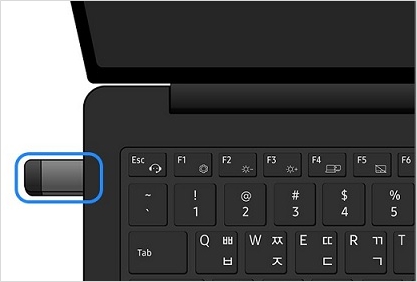
2) 키보드에서 Windows 로고 키 + Q 키를 누른 후 검색창에 Samsung Update를 입력한 후 검색된 Samsung Update 앱을 실행하세요.
※ Samsung Update가 설치되지 않은 경우, Microsoft Store 접속 후 다운로드 설치하세요.
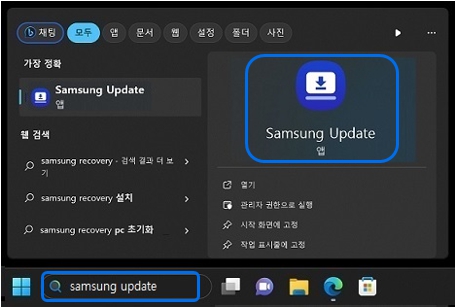
3) Samsung Update 왼쪽 아래 [설정]을 클릭하세요.
※ 타사 (조립) PC에서 다운로드 받는 경우,[ 5번] 과정부터 진행하세요.
4) 아래쪽으로 목록을 내려 [다운로드]를 클릭하세요.
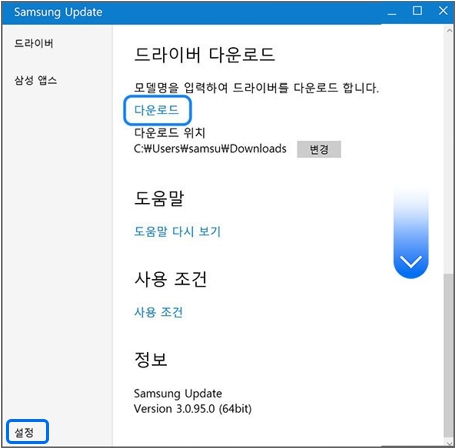
5) 검색하고자 하는(장치 드라이버 설치가 필요한) 모델명을 입력하고 대상 모델이 아래로 팝업되면 해당 모델을 클릭하세요.
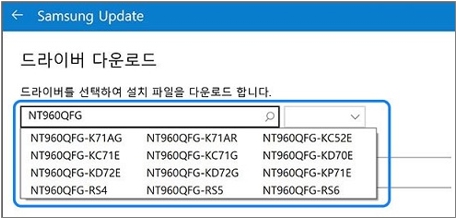
6) 다운로드 받고자 하는 윈도우 OS 버전을 선택하세요.
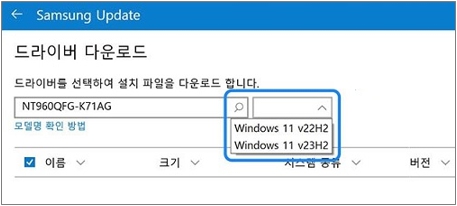
7) 무선랜 드라이버를 다운로드 저장하세요.
① [무선랜 드라이버] 선택하세요.
② 다운로드 위치 [변경]을 클릭하세요.
③ 다운로드 저장 위치를 연결한 USB 저장 장치로 변경하세요.
④ [다운로드]를 클릭하여 드라이버를 저장하세요.
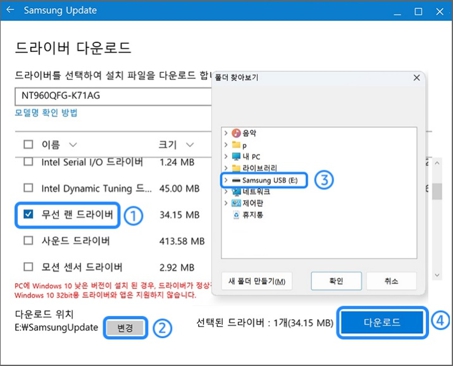
2. 무선랜 드라이버 설치하기
① 설치하고자 하는 컴퓨터에USB 저장 장치를 연결하세요.
② 다운로드 저장한 폴더에서 [Samsung Update] 폴더를 더블 클릭하세요.
③ [무선랜 드라이버] 폴더 더블 클릭 → inst.exe 파일(또는 Setup.exe)을 더블 클릭하여 설치하세요.
④ 무선랜 드라이버가 설치되면 컴퓨터를 재부팅한 후 인터넷 연결이 정상인지 확인합니다
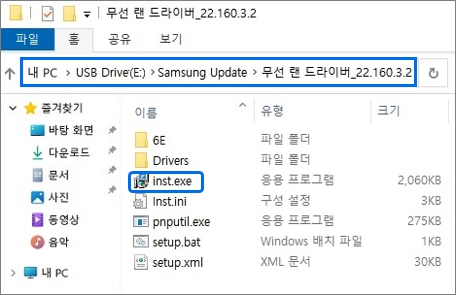
※ 인터넷 연결이 정상적으로 된다면 Samsung Update를 실행하여 필요한 드라이버와 소프트웨어를 설치하세요.
[참고] Samsung Device Care 앱이 제공된 최신 PC는 아래 방법으로 드라이버 설치 및 업데이트가 가능하니 참고하시기 바랍니다.